- Kliknij przycisk Sprawdź na pasku narzędzi Kreatora części.
Po pomyślnym ukończeniu tych procedur część zostanie uznana za sprawdzoną, a na pasku stanu pojawi się komunikat informujący o pomyślnym sprawdzeniu części.
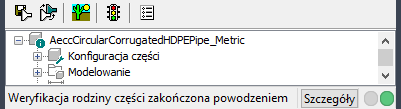
Część prawidłowa
Jeśli w modelu występują błędy na pasku stanu pojawi się komunikat informujący o niepowodzeniu sprawdzania części i zostanie otwarte okno dialogowe z listą błędów. Należy zapoznać się z błędami, wprowadzić niezbędne modyfikacje i powtarzać czynności aż do uzyskania pomyślnego wyniku sprawdzania.
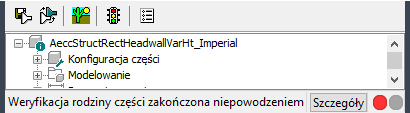
Część nieprawidłowa

Okno dialogowe informujące, że część jest niepoprawna.
Uwaga: W oknie dialogowym Wyniki weryfikacji rodziny części mogą pojawić się komunikaty ostrzegawcze, nawet jeśli części są poprawne. - Po uzyskaniu pomyślnego wyniku sprawdzenia kliknij przycisk Zapisz rodzinę części lub Zapisz rodzinę części jako na pasku narzędzi.
- Określ, czy część ma być dostępna w katalogu.
- Kliknij przycisk Tak, aby udostępnić część użytkownikom.
- Kliknij przycisk Nie, aby ukryć część.
Uwaga: Ten monit powoduje przełączenie stanu opcji ukrycia części w oknie dialogowym Opcje Kreatora części.Część zostanie zapisana we wskazanym miejscu katalogu.
- Kliknij polecenie Zamknij w menu Plik. Uwaga: Zostanie teraz wyświetlony monit o zapisanie zmian w pliku rysunku <nazwa nowej rodziny części>.dwg. Jeśli zapisano rodzinę części, należy również zapisać ten plik rysunku, dlatego kliknij przycisk Tak. Jeśli nie zapisano rodziny części, należy kliknąć przycisk Nie, aby nie zapisywać rysunku.